
Оглавление:
- Автор John Day [email protected].
- Public 2024-01-30 11:49.
- Последнее изменение 2025-01-23 15:04.
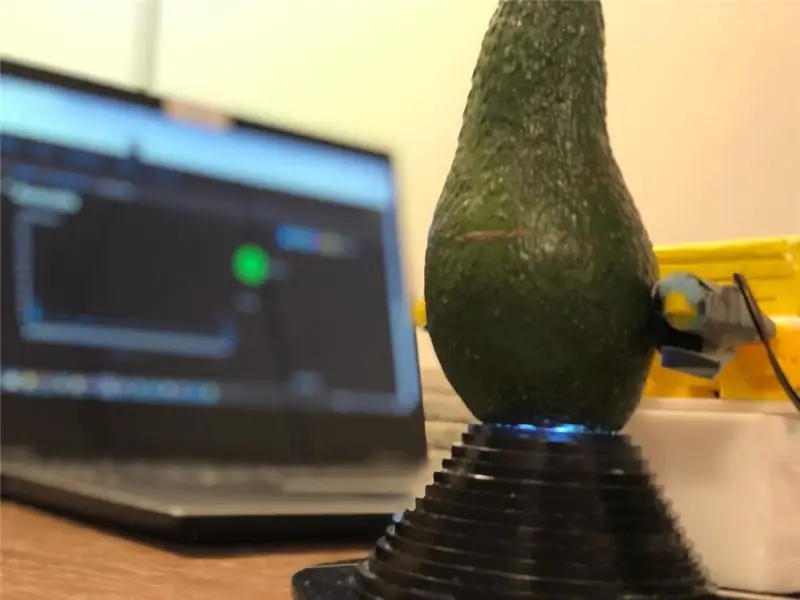


Со всеми случилось, вы покупаете авокадо, он еще не созрел. Проходит несколько дней, и к тому времени, когда он созревает, вы уже о нем забываете… а через несколько дней он может испортиться!
К счастью для вас, мы разработали и создали AvoRipe, устройство, которое проверяет ваш авокадо дважды в день или по запросу, отправляет вам уведомление на ваш смартфон, если ваш авокадо созрел, и позволяет отслеживать мягкость авокадо с течением времени.
Кто мы? Сайт создан Эладом Голдбергом и Иденом Бар-Товом из IDC Herzliya в долине Макканн, Мицпе Рамон и лабораторией медиа-инноваций в IDC (MiLab). Практическая благодарность Цвике Маркфельд из ForRealTeam за то, что она научила нас всему об IoT, предоставила нам все оборудование и отправилась с нами в пустыню, где мы построили большую часть этого устройства.
Особая благодарность Instructables и Thingiverse за вдохновение и идеи, а также этому парню, который разработал 3D-модель, которую мы использовали в нашем устройстве.
Запасы
это список вещей, которые мы использовали, само собой разумеется, что каждый компонент здесь является заменяемым и был выбран в основном из-за доступности для нас во время создания этого проекта.
Микроконтроллеры, платы и щиты
- 1x ESP8266 платы (мы использовали LoLin-made WeMos D1 minis)
- 1x D1 Мини-серво щиток
- 1x кабель Micro-USB
- 20 соединительных кабелей
- 1 резистор 10 кОм
- 1 х макет
Двигатели
1 серводвигатель (мы советуем выбрать надежный, по нашему опыту, маленькие иногда не подходят)
Датчики
- 1x тонкопленочный датчик давления датчик силы
- 1x RGB-детектор цвета с сенсорным модулем TCS3200
Лазерная резка деталей
- 1 х смарт-бокс
- 7 колец, которые образуют подставку
- 2x 70X100 см
Детали, напечатанные на 3D-принтере
Захват авокадо (первоначально захват для чашки Петри, который мы нашли здесь)
Шаг 1. Общие сведения об устройстве и потоке данных
AvoRipe разработан для проверки спелости вашего авокадо дважды в день (утром и вечером), а также может проверять ее одним нажатием кнопки на телефоне, когда вы хотите, где бы вы ни находились!
Если авокадо созрел (по цвету и мягкости), приложение BLYNK отправит вам push-уведомление, сообщающее, что пора съесть вкусный авокадо.
Поскольку мы являемся сторонниками данных для людей, мы также создаем информационную панель с использованием AdafuitIO, которая будет отслеживать прогресс вашего авокадо (уровень мягкости, текущий цвет и спелость), чтобы держать вас в курсе.
Шаг 2: Сборка деталей
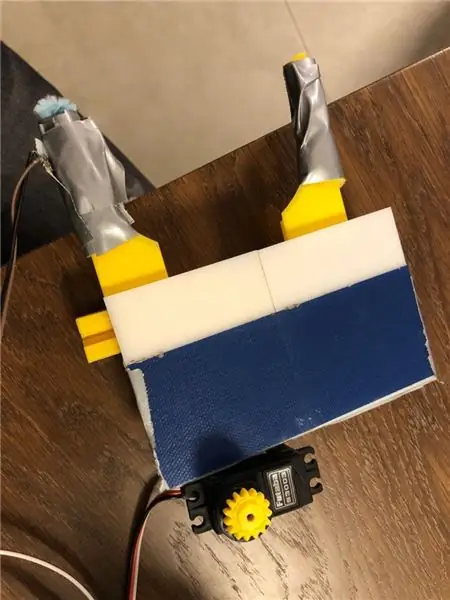
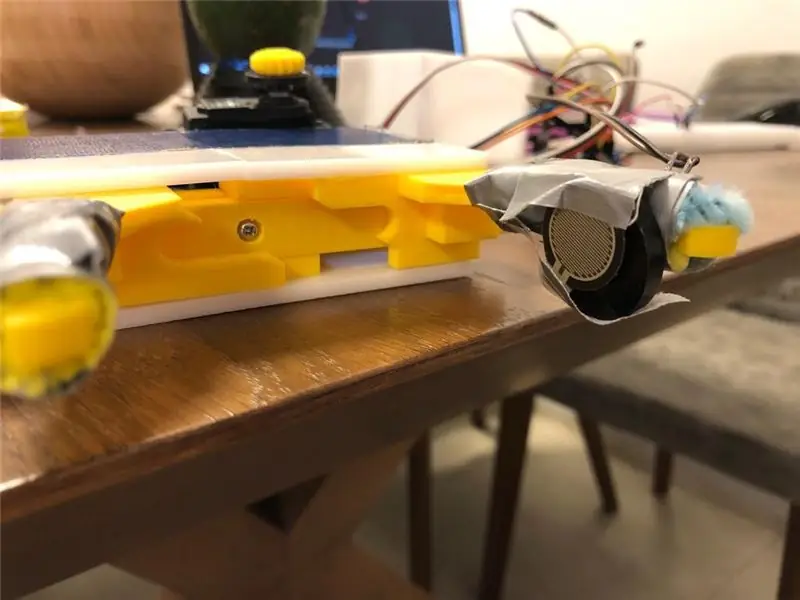
Коготь
- После печати частей этой 3D-модели и пластикового квадрата 70x100 мм.
- соберите 3D-модель, как показано в оригинальных инструкциях дизайнера
- поскольку мы используем сервопривод большего размера, мы не будем использовать большую часть модели для удержания сервопривода на месте, вместо этого мы будем использовать пластиковый квадрат 70x100 мм и склеить их вместе, как показано на рисунке.
- После долгих проб и ошибок мы пришли к выводу, что немного скотча и небольшой вес сверху могут значительно сгладить ситуацию - поэтому мы рекомендуем использовать что-то тяжелое, чтобы надеть верхнюю часть - мы использовали люфт тесто, но это не имеет значения.
- мы использовали клейкую ленту, чтобы смягчить тупой пластиковый коготь, чтобы авокадо было уютно, и мы подключили датчик силы к одной из рук.
Стойка
после того, как вставили датчик освещенности в самое большое кольцо (мы предлагаем просверлить небольшое отверстие для перемычек) склейте все кольца, пока не достигнете желаемой высоты
Коробка
мы использовали makercase, чтобы сделать коробку и собрать ее. коробка дает нам высокий импульс для когтя, а также место для хранения схем Wemos
Шаг 3: Схема
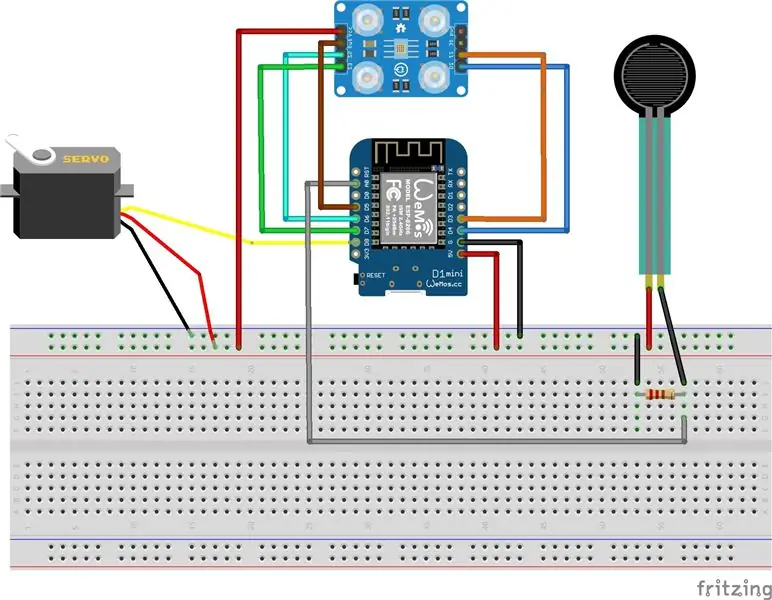
На этом этапе мы подключим все датчики.
Датчик силы:
- Подключите VCC к + на макетной плате.
- Подключите G и A0 к резистору 10 кОм.
- Подключите другую ножку резистора к - на макетной плате.
Сервопривод:
- Подключите VCC к + на макетной плате
- Подключите землю к - в макете
- и подключите источник к D8
Датчик RGB (TCS3200):
- Подключите S0 к D4
- Подключите S1 к D3
- Подключите S2 к D6
- Подключите S3 к D7
- Подключите выход к D5
Шаг 4: Требуемое программное обеспечение
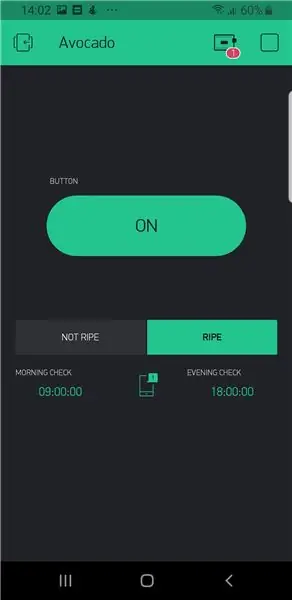
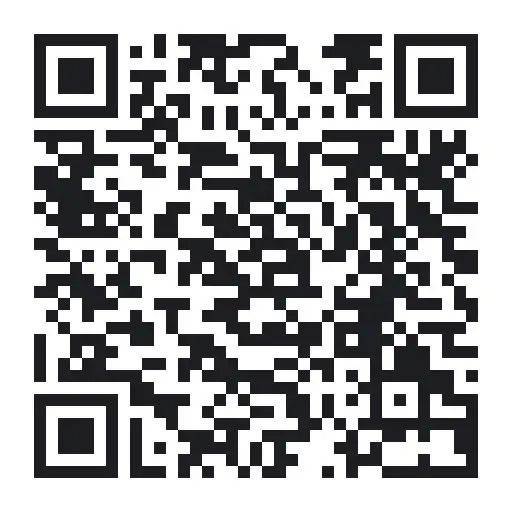
IDE Arduino
Установите Arduino IDE:
www.arduino.cc/en/Guide/HomePage
Установите соответствующие «драйверы» для плат ESP8266 в вашу Arduino IDE:
randomnerdtutorials.com/how-to-install-es…
Блинк
Загрузите приложение Blynk: https://j.mp/blynk_Android или
Коснитесь значка QR-кода и наведите камеру на QR-код ниже
после этого отправьте себе код аутентификации (мы будем использовать его на следующем шаге)
Шаг 5: Панель управления
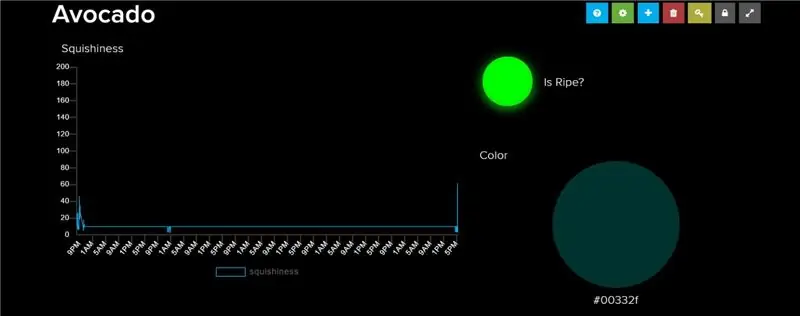
AdafruitIO
Создайте учетную запись:
Перейдите в «Ленты» и создайте 3 новых фида:
1. avocadoColor
2. Созрел
3. мягкость
Затем перейдите на вкладку «Панель инструментов» и создайте новую панель.
После того, как дашборд создан, войдите в дашборд и добавьте 3 новых блока с помощью кнопки «+»:
1. Линейная диаграмма и добавьте к ней подачу мягкости, этот блок покажет прогресс смягчения авокадо с течением времени.
2. Палитра цветов и добавьте для нее фид avocadoColor. этот блок покажет цвет авокадо.
3. Индикатор и выберите для него isRipe feed. этот блок будет измерять, достаточно ли мягкий авокадо, чтобы его можно было определить спелым. не забудьте установить условие в этом блоке на "=", а значение на 2.
Шаг 6: Код
Код прилагается, надеюсь, вам будет легко пользоваться (мы постарались максимально задокументировать его).
Откройте Arduino IDE и импортируйте код, убедитесь, что вы работаете с правильной платой (используйте Инструменты -> доска)
запустите последовательный монитор (CTRL + SHIFT + m) и посмотрите угол сервопривода и силу, приложенную к датчику на каждом этапе.
Когда вы запускаете монитор последовательного порта, убедитесь, что вы используете 9600 бод.
Измените все места в коде, которые вам нужно изменить, это хорошо прокомментировано в коде (в основном ваши данные WiFi, adafuitIO и аутентификация BLYNK).
Мы предлагаем вам откалибровать значение силы, необходимой, чтобы решить, что авокадо созрел, после того, как вы попробуете несколько твердых и несколько спелых авокадо и найдете золотую середину (мы узнали, что все настройки немного отличаются, поскольку датчик силы довольно деликатный).
Мы также рекомендуем вам откалибровать датчик цвета. Вы можете сделать это, открыв последовательный монитор (CTRL + SHIFT + m) в Arduino IDE и затем введя «c» в верхней строке. после этого просто следуйте печатным инструкциям, чтобы откалибровать датчик.
Шаг 7. Приложение BLYNK и уведомление
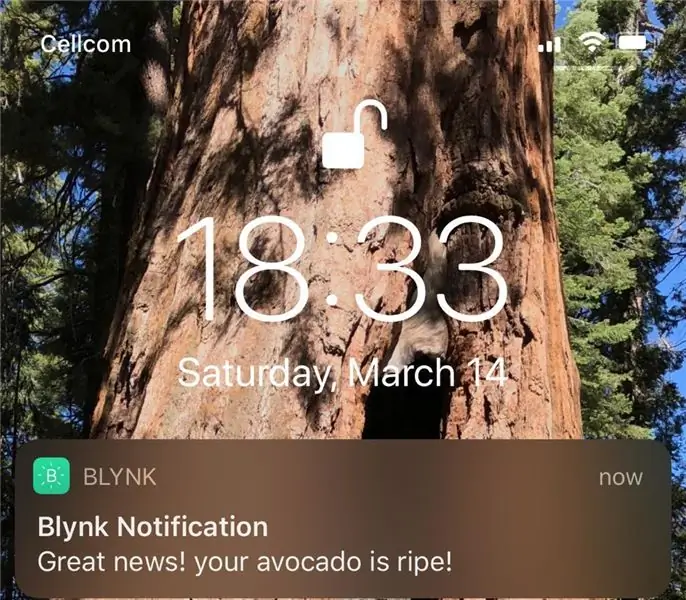
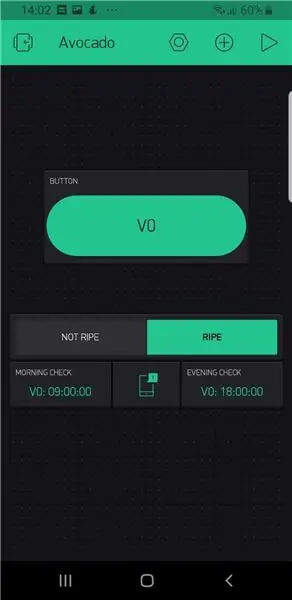
В приложении BLYNK убедитесь, что таймеры установлены на желаемое время и что ваше устройство позволяет получать уведомления из приложения.
Небольшое объяснение того, как приложение BLYNK и код работают вместе:
мы установили виртуальный контакт (V0), который постоянно проверяется Wemos, приложение изменит его с 0 (не проверяйте авокадо) на 1 (проверяйте авокадо), когда:
- кнопка включения нажата (не забудьте потом выключить ее)
- один из таймеров срабатывает.
мы устанавливаем еще один виртуальный штифт (V4), который определит, созрел ли авокадо (V4 = 2) или не созрел (V4 = 1), это будет определено внутри wemos и будет отправлено в приложение.
Также, если авокадо созрел, Wemos активирует уведомление через приложение. Чтобы узнать больше о виджете уведомлений, перейдите по этой ссылке.
Шаг 8: наслаждайтесь спелым авокадо

мы предлагаем приготовить гукамоле даже из простых тостов со спредом из авокадо, или вы можете даже сходить с ума с замороженным йогуртом из авокадо
Рекомендуемые:
Как: установка Raspberry PI 4 Headless (VNC) с Rpi-imager и изображениями: 7 шагов (с изображениями)

Как: установка Raspberry PI 4 Headless (VNC) с Rpi-imager и изображениями: я планирую использовать этот Rapsberry PI в кучу забавных проектов еще в моем блоге. Не стесняйтесь проверить это. Я хотел вернуться к использованию своего Raspberry PI, но у меня не было клавиатуры или мыши в моем новом месте. Прошло много времени с тех пор, как я установил Raspberry
Счетчик шагов - Micro: Bit: 12 шагов (с изображениями)

Счетчик шагов - Микро: Бит: Этот проект будет счетчиком шагов. Мы будем использовать датчик акселерометра, встроенный в Micro: Bit, для измерения наших шагов. Каждый раз, когда Micro: Bit трясется, мы добавляем 2 к счетчику и отображаем его на экране
Bolt - Ночные часы с беспроводной зарядкой своими руками (6 шагов): 6 шагов (с изображениями)

Bolt - Ночные часы с беспроводной зарядкой своими руками (6 шагов): Индуктивная зарядка (также известная как беспроводная зарядка или беспроводная зарядка) - это тип беспроводной передачи энергии. Он использует электромагнитную индукцию для обеспечения электропитания портативных устройств. Самым распространенным применением является беспроводная зарядка Qi st
Как разобрать компьютер с помощью простых шагов и изображений: 13 шагов (с изображениями)

Как разобрать компьютер с помощью простых шагов и изображений: это инструкция о том, как разобрать компьютер. Большинство основных компонентов имеют модульную конструкцию и легко снимаются. Однако важно, чтобы вы были организованы по этому поводу. Это поможет уберечь вас от потери деталей, а также при повторной сборке
Проектирование печатной платы с помощью простых и легких шагов: 30 шагов (с изображениями)

Проектирование печатных плат с помощью простых и легких шагов: ПРИВЕТ, ДРУЗЬЯ Это очень полезное и легкое руководство для тех, кто хочет изучить дизайн печатных плат. Давайте начнем
